Preuzmite upravljačke programe za prijenosno računalo ASUS X55A
Nakon što ste instalirali sve upravljačke programe za prijenosno računalo, ne samo da ćete povećati svoju izvedbu nekoliko puta, već ćete se riješiti svih vrsta pogrešaka i problema. Oni mogu nastati zbog činjenice da će komponente uređaja ispravno raditi i međusobno se sukobljavati. Danas ćemo obratiti pažnju na prijenosno računalo X55A svjetski poznati brand ASUS. U ovoj lekciji ćemo vam reći kako instalirati sav softver za navedeni model.
sadržaj
Kako pronaći i instalirati upravljačke programe za ASUS X55A
Instaliranje softvera za sve prijenosne uređaje vrlo je jednostavno. Da biste to učinili, samo trebate upotrijebiti jednu od sljedećih metoda. Svaka od njih ima svoje zasluge i primjenjiva je u ovoj ili onoj situaciji. Let's uzeti bliži pogled na akcije koje treba poduzeti kako bi koristili svaku od tih metoda.
Prva metoda: preuzmite s službene stranice
Kao što naziv implicira, za pretraživanje i preuzimanje softvera koristit ćemo službenu stranicu ASUS-a. Na takvim resursima možete pronaći upravljačke programe koje predlažu sami razvojni programeri uređaja. To znači da je odgovarajući softver jedinstveno kompatibilan s vašim prijenosnim računalom i apsolutno siguran. U tom će slučaju redoslijed radnji biti sljedeći.
- Idemo na vezu ASUS službena web stranica ,
- Na web mjestu morate pronaći niz za pretraživanje. Prema zadanim postavkama, nalazi se u gornjem lijevom kutu stranice.
- U tom retku trebate unijeti model prijenosnog računala za koji su potrebni upravljački programi. Budući da tražimo softver za prijenosno računalo X55A, unesite odgovarajuću vrijednost u traženom polju. Nakon toga pritisnite tipku "Enter" na tipkovnici ili kliknite lijevu tipku na ikonu u obliku povećala. Ova je ikona s desne strane okvira za pretraživanje.
- Kao rezultat toga, bit ćete na stranici na kojoj će se prikazati svi rezultati pretraživanja. U ovom slučaju rezultat će biti samo jedan. Vidjet ćete ime svog prijenosnog računala pored slike i opisa. Morate kliknuti vezu u obliku naziva modela.
- Sljedeća stranica bit će posvećena prijenosniku X55A. Ovdje ćete naći različite specifikacije, odgovore na često postavljana pitanja, savjete, opise i tehničke specifikacije. Da biste nastavili tražiti softver, moramo otići na odjeljak "Podrška" . Također je na vrhu stranice.
- Zatim ćete vidjeti stranicu na kojoj možete pronaći različite priručnike, jamstva i bazu znanja. Trebamo pododjeljak "Vozači i komunalije" . Prosljeđujemo vezu, jednostavno kliknemo na ime pod-odjeljka.
- Sljedeći je korak odrediti verziju operacijskog sustava koji je instaliran na prijenosnom računalu. Da biste to učinili, odaberite željenu OS i dubinu bita s padajućeg popisa označenog na slici zaslona u nastavku.
- Odabirom željene OS i dubine bita vidjet ćete ispod ukupnog broja pronađenih upravljačkih programa. Podijelit će se u grupe po vrsti uređaja.
- Otvaranjem bilo kojeg dijela, vidjet ćete popis popratnih upravljačkih programa. Svaki softver ima naziv, opis, veličinu instalacijskih datoteka i datum izdavanja. Da biste preuzeli potrebni softver, morate kliknuti gumb "Global" .
- Nakon što kliknete na ovaj gumb, arhiva će se početi preuzimati s instalacijskim datotekama. Trebat ćete samo izvući cijeli sadržaj arhive i pokrenuti program za postavljanje pod nazivom "Postavljanje" . Nakon upita čarobnjaka za postavljanje, možete jednostavno instalirati odabrani softver. Slično tome, trebate instalirati sve ostale upravljačke programe.
- U ovoj fazi, ova metoda će biti dovršena. Nadamo se da nećete imati pogrešaka u postupku korištenja.

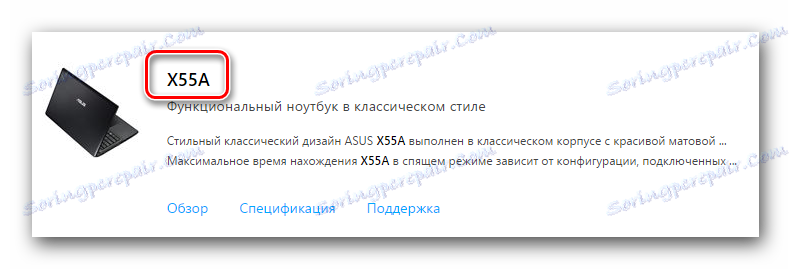





Druga metoda: Uslužni program ASUS Live Update
Ova će vam metoda omogućiti instaliranje upravljačkih programa koji nedostaju u gotovo automatskom načinu rada. Osim toga, ovaj program će povremeno provjeravati već instalirani softver za ažuriranja. Da biste koristili ovu metodu, trebate izvršiti sljedeće radnje.
- Kliknite vezu stranicu s popisom particija vozača za prijenosno računalo X55A.
- Otvaramo grupu "Utilities" s popisa.
- U ovom odjeljku tražimo uslužni program "ASUS Live Update Utility" i preuzimamo ga na prijenosno računalo.
- Nakon preuzimanja arhive izvučemo sve datoteke iz nje u zasebnu mapu i pokrenite datoteku pod nazivom "Postavljanje" .
- Kao rezultat toga, počinje instalacijski program. Jednostavno slijedite upute i jednostavno možete instalirati ovaj program. Budući da je taj proces vrlo jednostavan, više se nećemo prebroditi.
- Nakon što je uslužni program instaliran na prijenosnom računalu, pokrenite ga.
- U glavnom prozoru vidjet ćete gumb u sredini. Zove se "Provjeri ažuriranja" . Pritisnemo na njemu i pričekamo da se vaš laptop skenirate.
- Na kraju procesa pojavit će se sljedeći prozor korisnosti. To će ukazati na to koliko je upravljačkih programa i ažuriranja potrebno instalirati na prijenosno računalo. Da biste instalirali sve pronađene softvere, kliknite gumb s odgovarajućim nazivom "Instaliraj" .
- Zbog toga će se preuzeti sve potrebne datoteke. Prikazat će se prozor u kojem možete pratiti napredak preuzimanja tih iste datoteke.
- Kada je preuzimanje dovršeno, uslužni program automatski instalira sav potreban softver. Trebate samo pričekati da instalacija dovrši i zatvori uslužni program nakon toga. Kada je instaliran sav softver, možete početi koristiti prijenosno računalo.




Način 3: Programi za automatsko pretraživanje softvera
Ova je metoda nešto slična prethodnom. Ono se razlikuje od toga jedino ako se primjenjuje ne samo na prijenosnike ASUS, već i na sve ostale. Da bismo koristili ovu metodu, potreban nam je i poseban program. Pregled onih koje smo objavili u jednom od naših prethodnih materijala. Preporučujemo da kliknete na donju vezu i pročitate ga.
Pročitajte više: Najbolji programi za instaliranje upravljačkih programa
U njemu su navedeni najbolji predstavnici takvih programa koji se specijaliziraju za automatsko pretraživanje i instalaciju softvera. Koji odabir odgovara vama. U ovom slučaju prikazujemo postupak traženja vozača primjerom Auslogics ažuriranje upravljačkog programa ,
- Program se učitava referencom, koji je naveden na samom kraju članka, čija je veza iznad.
- Instalirajte Auslogics Driver Updater na prijenosnom računalu. Postupak instalacije trajat će nekoliko minuta. Svaki korisnik računala može ga podnijeti. Stoga se nećemo zaustaviti u ovoj fazi.
- Kada je softver instaliran, pokrenite program. Odmah se pokreće postupak skeniranja prijenosnog računala za nestale upravljačke programe.
- Na kraju skeniranja vidjet ćete popis hardvera za koji morate instalirati ili ažurirati softver. Označite potvrdne okvire u lijevom stupcu upravljačkog programa koji želite instalirati. Nakon toga kliknite gumb "Ažuriraj sve" pri dnu prozora.
- Ako ste onemogućili značajku vraćanja sustava Windows na vašem prijenosnom računalu, trebate ga uključiti. To možete učiniti klikom na gumb "Da" u prikazanom prozoru.
- Nakon toga će se početi preuzimati instalacijske datoteke potrebne za prethodno navedene upravljačke programe.
- Kada se preuzmu sve datoteke, instalacija odabranog softvera automatski započinje. Trebate samo pričekati da proces završi.
- Ako sve ide bez pogrešaka i problema, na kraju ćete vidjeti posljednji prozor u kojem će se prikazati rezultat preuzimanja i instalacije.
- Time se dovršava postupak instaliranja softvera pomoću programa Auslogics Driver Updater.






Osim ovog programa, također možete koristiti DriverPack rješenje , Ovaj program je vrlo popularan među korisnicima računala. To je zbog čestih ažuriranja i rastuće baze podržanih uređaja i upravljačkih programa. Ako vam se sviđa DriverPack Solution, upoznajte se s našom lekcijom koja će vam reći kako ga koristiti.
Pouka: Kako ažurirati upravljački program na računalu pomoću DriverPack Solution
4. metoda: ID hardvera
Ako trebate instalirati softver za određeni uređaj vašeg prijenosnog računala, trebali biste koristiti ovu metodu. To će vam omogućiti da pronađete softver čak i za neidentificiranu opremu. Sve što trebate učiniti je saznati vrijednost identifikatora takvog uređaja. Zatim morate kopirati tu vrijednost i primijeniti na neku od posebnih web mjesta. Ove web stranice specijalizirane su za pronalaženje vozača putem ID-a. Sve ove informacije objavili smo na jednoj od prethodnih lekcija. U njemu detaljno smo analizirali ovu metodu. Preporučujemo jednostavno klikom na donju vezu i čitanje.
Pouka: Traženje vozača prema ID hardveru
5. metoda: Standardni uslužni program za sustav Windows
Ova metoda ne funkcionira onoliko često koliko ijedna od prethodnih. Međutim, uz pomoć njega možete instalirati upravljački program u kritične situacije. Trebat će vam sljedeće korake.
- Na radnoj površini desnom tipkom miša kliknite ikonu "Moje računalo" .
- U kontekstnom izborniku odaberite liniju "Svojstva" .
- U lijevom području prozora koji će se otvoriti, vidjet ćete redak pod nazivom "Upravitelj uređaja" . Pritisnemo na njemu.
![Otvorite Upravitelj uređaja pomoću svojstava računala]()
Dodatne načine za otvaranje "Upravitelja uređaja" možete saznati iz zasebnog članka. - U "Upravitelju uređaja" morate pronaći uređaj za koji želite instalirati upravljački program. Kao što smo ranije spomenuli, on može biti čak i neidentificirani uređaj.
- Desnom tipkom miša odaberite opremu i kliknite njegovo ime. U kontekstnom izborniku koji se otvori odaberite stavku "Ažuriraj upravljačke programe" .
- Vidjet ćete prozor u kojem će vas zatražiti da odaberete vrstu pretraživanja datoteke. Najbolje je primijeniti "Automatsko pretraživanje" jer će u ovom slučaju sustav pokušati pronaći upravljačke programe na Internetu.
- Klikom na željenu liniju vidjet ćete sljedeći prozor. Prikazuje postupak pronalaženja datoteka vozača. Ako je pretraživanje uspješno, sustav automatski instalira softver i primjenjuje sve postavke.
- Na samom kraju vidjet ćete prozor s prikazanim rezultatom. Ako sve ide bez pogrešaka, bit će poruka o uspješnom dovršenju pretraživanja i instalacije.


Iskreno se nadamo da će vam ovaj članak pomoći da jednostavno instalirate sve upravljačke programe za prijenosno računalo ASUS X55A. Ako imate bilo kakvih pitanja ili pogrešaka tijekom instalacije - napišite o tome u komentarima. Tražit ćemo uzroke problema i odgovoriti na vaša pitanja.
